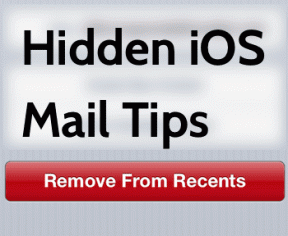วิธีลบไซต์ที่เข้าชมบ่อยที่สุดบน Google Chrome
เบ็ดเตล็ด / / April 22, 2022

Google Chrome เป็นโปรแกรมหลักสำหรับผู้ใช้อินเทอร์เน็ตส่วนใหญ่ เต็มไปด้วยคุณสมบัติและจัดการโดย Google ยักษ์ใหญ่ด้านเทคโนโลยี ฐานผู้ใช้ขนาดใหญ่ยกย่อง Chrome ในด้านความเร็วและ UI ที่ใช้งานง่าย แต่ถึงกระนั้นหลังจากนั้น ก็มีปัญหาบางอย่างที่ปรากฏขึ้นใน Chrome บ่อยครั้ง ปัญหาล่าสุดที่น่ารำคาญสำหรับผู้ใช้ Chrome บางคนคือคุณลักษณะที่แสดงเว็บไซต์ที่เข้าชมบ่อยในรูปแบบของภาพขนาดย่อในแท็บใหม่ Chrome ติดตามเว็บไซต์ที่คุณเข้าชมบ่อยที่สุดและตั้งเป็นภาพขนาดย่อเพื่อให้เข้าถึงได้ง่ายในแท็บใหม่ ผู้ใช้บางคนอาจพบว่าสิ่งนี้มีประโยชน์ แต่หลายคนต้องการลบไซต์ที่เยี่ยมชมออกจากหน้าแรกของ Chrome หากคุณต้องการซ่อนการเข้าชมมากที่สุดในหน้าแท็บใหม่ Chrome แสดงว่าคุณมาถูกที่แล้ว เรานำคำแนะนำที่เป็นประโยชน์มาให้คุณซึ่งจะสอนวิธีลบไซต์ที่เข้าชมบ่อยที่สุดบน Google Chrome ในแท็บใหม่

สารบัญ
- วิธีลบไซต์ที่เข้าชมบ่อยที่สุดบนหน้าแรกของ Google Chrome
- วิธีที่ 1: แก้ไขการตั้งค่าแท็บใหม่
- วิธีที่ 2: แก้ไขการตั้งค่าสถานะ
- วิธีที่ 3: ล้างข้อมูลแคชของ Chrome และประวัติ
วิธีลบไซต์ที่เข้าชมบ่อยที่สุดบนหน้าแรกของ Google Chrome
เพิ่มคุณสมบัตินี้ใน โครเมียม
โดยไม่มีการแจ้งเตือนใดๆ ดังนั้นผู้ใช้ส่วนใหญ่จึงไม่สามารถลบออกได้ นอกจากนี้ยังไม่มีทางที่ผู้ใช้สามารถปิดการใช้งานคุณสมบัตินี้ได้โดยตรงแม้ว่าจะมีวิธีการบางอย่าง โดยใช้ซึ่งคุณสามารถเรียนรู้วิธีลบไซต์ที่เข้าชมบ่อยที่สุดบน Google Chrome ในแท็บใหม่และพวกเขาจะเป็น ดังต่อไปนี้วิธีที่ 1: แก้ไขการตั้งค่าแท็บใหม่
Chrome ให้คุณปรับแต่งรูปลักษณ์ของแท็บใหม่ได้หลายวิธี หนึ่งในนั้นคือความสามารถในการลบทางลัดออกจากแท็บใหม่ ทางลัดเหล่านี้อยู่ในรูปแบบของภาพขนาดย่อของไซต์ที่คุณเข้าชมบ่อยที่สุด การปิดใช้งานจะช่วยแก้ปัญหานี้ได้ นี่คือวิธีที่คุณสามารถทำได้
1. ใน Googleโครเมียม, กด Ctrl + Nกุญแจ ร่วมกันเปิด แท็บใหม่.
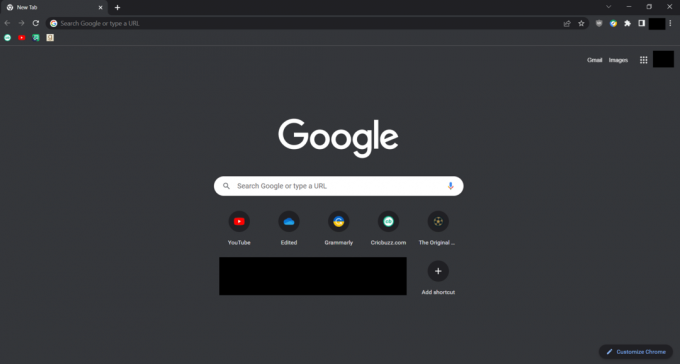
2. คลิกที่ ปรับแต่ง Chrome ตัวเลือกอยู่ที่มุมล่างขวา

3. ใน ปรับแต่งหน้านี้ ป๊อปอัปไปที่ ทางลัด แท็บ

4. ใน ทางลัด แท็บ สลับบน ซ่อนทางลัด ตัวเลือก.
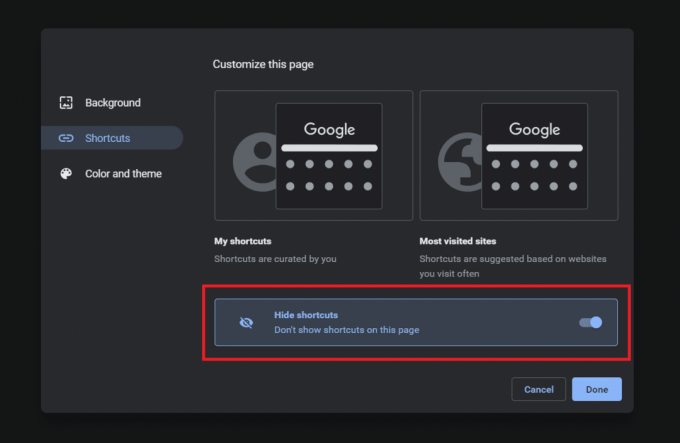
5. คลิกที่ เสร็จแล้ว ตัวเลือก.

ตอนนี้ เมื่อใดก็ตามที่คุณเปิดแท็บใหม่ คุณจะไม่เห็นทางลัดใดๆ และต่อมา ภาพขนาดย่อของไซต์ที่คุณเข้าชมบ่อยที่สุดจะถูกลบออกด้วย
ยังอ่าน:14 วิธีในการแก้ไขข้อผิดพลาดของโปรไฟล์ Chrome
วิธีที่ 2: แก้ไขการตั้งค่าสถานะ
การตั้งค่าสถานะเป็นคุณลักษณะที่ Google ทดสอบในเบราว์เซอร์ Chrome สิ่งเหล่านี้ถูกซ่อนจากเมนูหลักใน Chrome แต่สามารถเปลี่ยนแปลงประสบการณ์ของผู้ใช้ เนื่องจากสามารถเปลี่ยนการตั้งค่าของ Chrome ได้ การปิดใช้งานการตั้งค่าสถานะดังกล่าวจะเป็นการนำไซต์ที่เยี่ยมชมออกจากหน้าแรกของ Chrome ทำตามขั้นตอนเหล่านี้เพื่อทำเช่นนั้น
1. เปิดตัว Google Chrome เบราว์เซอร์
2. พิมพ์ chrome://flags/ ในแถบที่อยู่และกด ใส่รหัส. มันจะเปิด การทดลอง หน้าหนังสือ.
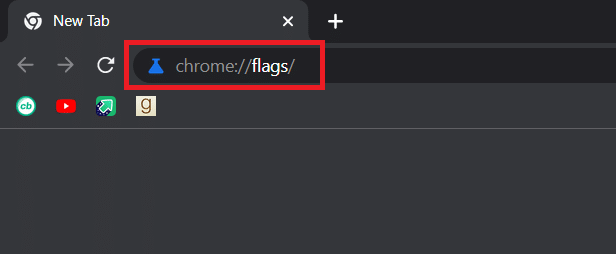
3. ในแถบค้นหาบน การทดลอง หน้า พิมพ์ ไซต์ยอดนิยมจากการมีส่วนร่วมกับไซต์ และตี ใส่รหัส.

4. คลิกที่เมนูแบบเลื่อนลงถัดจาก ไซต์ยอดนิยมจากการมีส่วนร่วมกับไซต์ ตั้งค่าสถานะและเลือก พิการ.
ยังอ่าน:แก้ไขข้อผิดพลาด BREAKPOINT ของ Google Chrome STATUS
วิธีที่ 3: ล้างข้อมูลแคชของ Chrome และประวัติ
อีกวิธีหนึ่งในการลบเว็บไซต์ที่เข้าชมบ่อยที่สุดบน Google Chrome ในแท็บใหม่คือการล้างข้อมูลการท่องเว็บของ Chrome มันจะรีเซ็ตทางลัดของไซต์และคุณจะไม่เห็นรูปขนาดย่อของไซต์ที่เข้าชมบ่อยที่สุดในแท็บใหม่ นี่คือวิธีที่คุณสามารถทำได้
1. เปิด Google Chrome เบราว์เซอร์
2. กด Ctrl + Hกุญแจ พร้อมกันเพื่อเปิด ประวัติศาสตร์.

3. คลิกที่ ล้างข้อมูลการท่องเว็บ ตัวเลือก. จะเปิดการตั้งค่าในแท็บใหม่ด้วย ล้างข้อมูลการท่องเว็บ ป๊อปอัพ.

4. คลิกที่เมนูแบบเลื่อนลงถัดจาก ช่วงเวลา.

5. ในเมนูดรอป เลือก ตลอดเวลา.
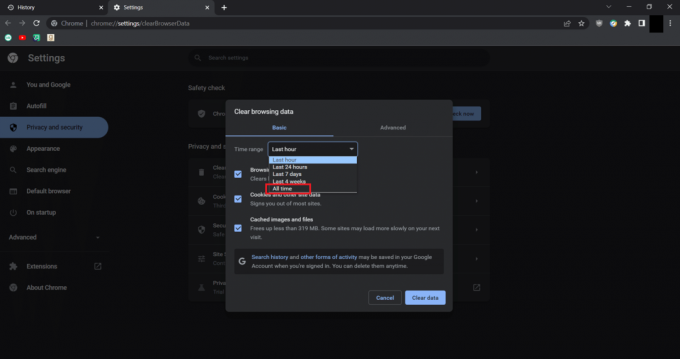
6. คลิกที่ ข้อมูลชัดเจน ปุ่ม.
บันทึก: มันจะลบประวัติการท่องเว็บทั้งหมดของคุณ

ตอนนี้คุณรู้วิธีลบไซต์ที่เข้าชมบ่อยที่สุดบน Google Chrome ในแท็บใหม่แล้ว
คำถามที่พบบ่อย (FAQ)
ไตรมาสที่ 1 Google Chrome ดีสำหรับความเป็นส่วนตัวหรือไม่
ตอบ Google Chrome คือ น่าอับอายในการรวบรวมข้อมูลผู้ใช้และติดตามกิจกรรมของผู้ใช้. พวกเขาทำเงินได้มากที่สุดโดยการขายข้อมูลให้กับบริษัทโฆษณา ไม่เป็นที่ต้องการของผู้ใช้ที่มีความกังวลเกี่ยวกับความเป็นส่วนตัว
ไตรมาสที่ 2 Google Chrome ปลอดภัยหรือไม่
ตอบ Google Chrome ถือเป็น เบราว์เซอร์ที่ปลอดภัยพอสมควร. มีคุณสมบัติเช่น Safe Browsing ซึ่งจะแจ้งเตือนผู้ใช้เมื่อใดก็ตามที่พวกเขากำลังเยี่ยมชมเว็บไซต์ที่เป็นอันตรายหรือดาวน์โหลดบางสิ่งที่อาจเป็นอันตราย
ที่แนะนำ:
- วิธีการลบบัญชีการแข่งขันอย่างถาวร
- 35 สุดยอด Google Chrome Flags สำหรับ Android
- 16 ซอฟต์แวร์ตรวจสอบเครือข่ายฟรีที่ดีที่สุดสำหรับ Windows 10
- วิธีใช้ Snap Camera บน Google Meet
เราหวังว่าคู่มือนี้จะเป็นประโยชน์และคุณสามารถเข้าใจได้ วิธีลบเว็บไซต์ที่เข้าชมบ่อยที่สุดบน Google Chrome และคุณสามารถซ่อน Chrome ที่เข้าชมบ่อยที่สุดได้ หากคุณมีข้อสงสัยหรือข้อเสนอแนะโปรดทิ้งไว้ในส่วนความคิดเห็น